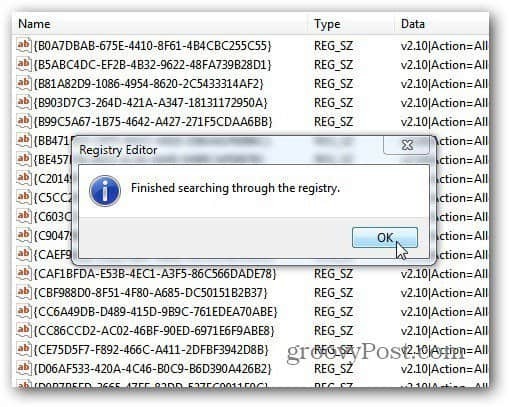Como faço para desinstalar completamente o software no Windows?
Programas Microsoft Janelas Vindovs 7 / / March 17, 2020
Última atualização em

Uma pergunta que frequentemente recebo dos usuários do Windows é como desinstalar completamente todos os vestígios de um programa ou aplicativo. Este guia mostra as etapas para se livrar de tudo sem limpar sua unidade.
Quando você desinstala um programa do Windows por meio de Adicionar ou remover programas ou com o desinstalador do programa, deixa muitos restos para trás. Os itens deixados para trás são pastas, arquivos temporários, ícones, entradas do registro e muito mais. Se você deseja desinstalar completamente todos os rastreamentos de um programa, basta seguir este guia que eu uso para remover tudo.
Lembre-se de que esse método não é para todos, principalmente para a parte posterior, em que limpo manualmente as entradas do Registro.
Neste exemplo, estou desinstalando Navegador Mathon - não porque não seja um bom navegador, mas porque preciso sacrificar um aplicativo para os deuses da desinstalação deste artigo.
Revo Uninstaller
Primeiro eu uso Revo Uninstaller Pro ($39.00). Há também uma versão gratuita que você pode baixar em Ninite isso inclui menos opções, mas ainda faz um bom trabalho ao se livrar de entradas extras.
Inicie o Revo Uninstaller e você verá uma lista dos programas que instalou no seu sistema. Ele também lista os programas que não estão listados em Adicionar / remover programas no Windows. Clique com o botão direito do mouse no programa que deseja remover e clique em Desinstalar.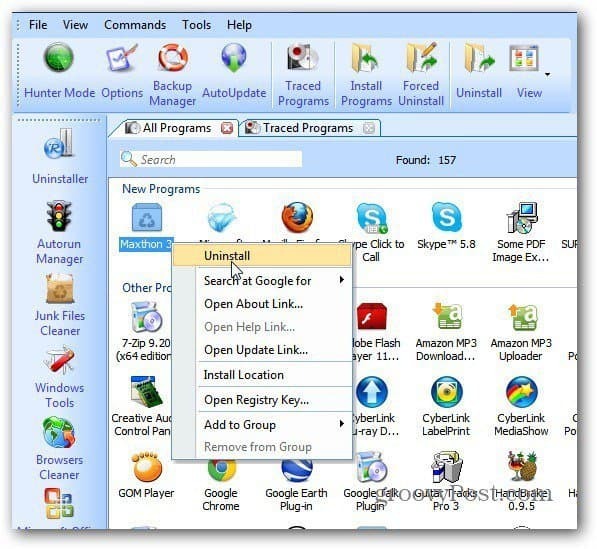
O Revo Uninstaller Pro criará um ponto de restauração do sistema e um backup completo do registro. Isso é feito automaticamente sempre que você desinstala um programa. Isso é extremamente útil, porque se algo der errado com a desinstalação, você poderá restaurar facilmente o sistema e o Registro novamente.
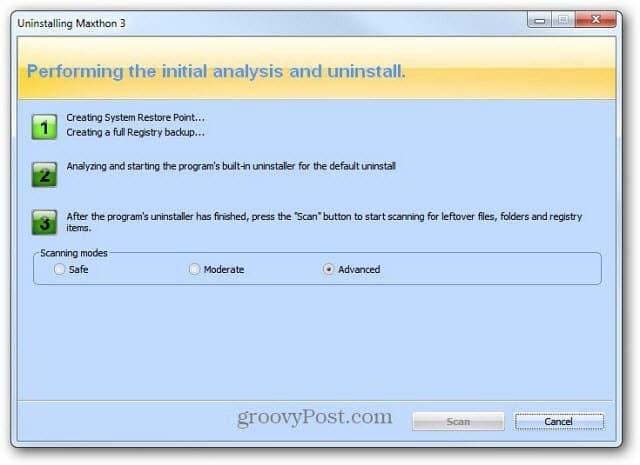
Após o backup seguro do sistema e do Registro, o desinstalador nativo do programa que você está desinstalando será iniciado. Basta seguir o assistente de desinstalação.
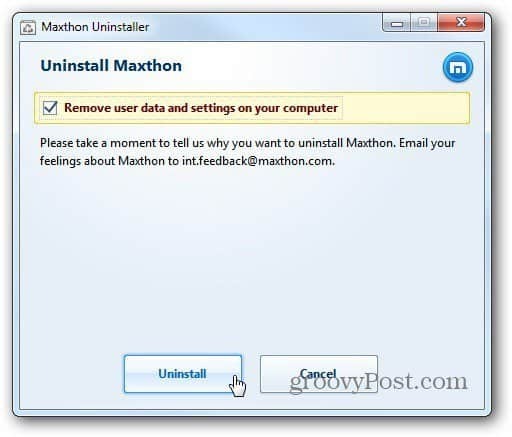
Depois de concluir o assistente de desinstalação, volte para Revo e selecione Avançado para o Modo de digitalização. Clique em Digitalizar.
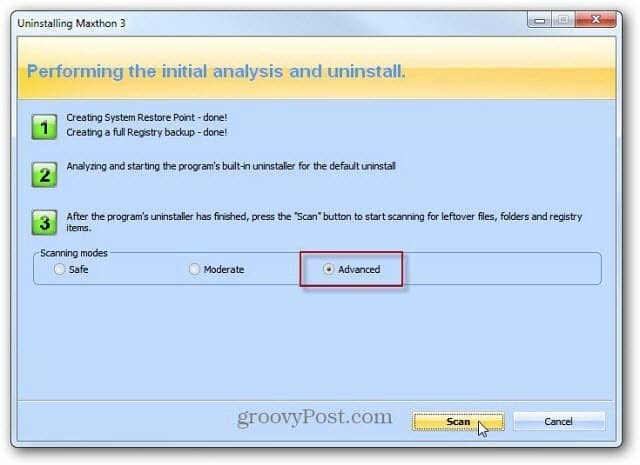
Revo verifica seu sistema em busca de arquivos e configurações de registro restantes. Você ficará surpreso com quantas entradas os instaladores nativos de aplicativos deixam para trás.
Percorra a lista e verifique apenas as entradas encontradas marcadas em azul. As outras pastas são pastas do sistema que seu sistema precisa. É por isso que é tão bom que o Revo crie um ponto de restauração e um backup do Registro. Depois de selecionar todas as sobras, clique em Excluir.
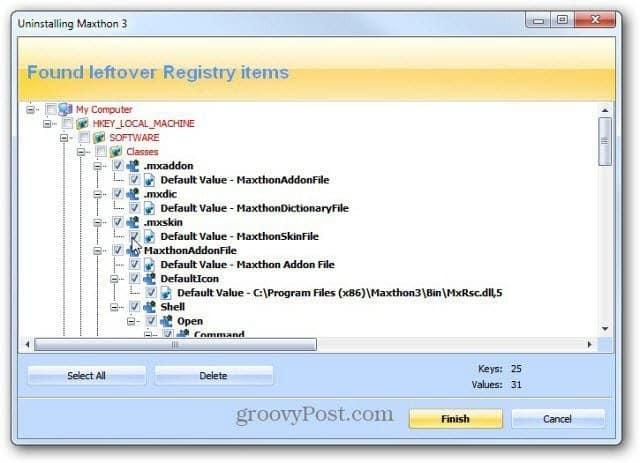
Uma mensagem de verificação será exibida perguntando se você tem certeza. Clique em Yes.
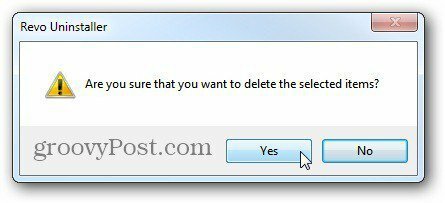
Se houver outros arquivos ou pastas restantes, clique em Avançar e exclua-os. Como nesta instância em que eu desinstalei o XBMC.
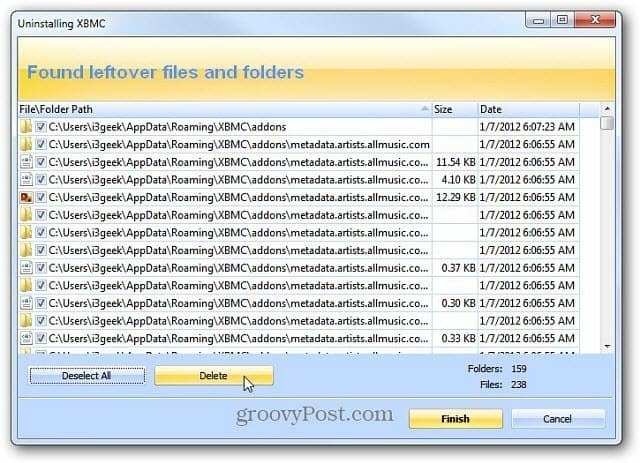
O Voidtools 'Everything
Em seguida, uso outro dos meus utilitários favoritos - Tudo por Voidtools. Digite o nome do programa que você acabou de excluir e remova todas as entradas que encontrar. Outra dica é procurar o nome da empresa de software que criou o programa.
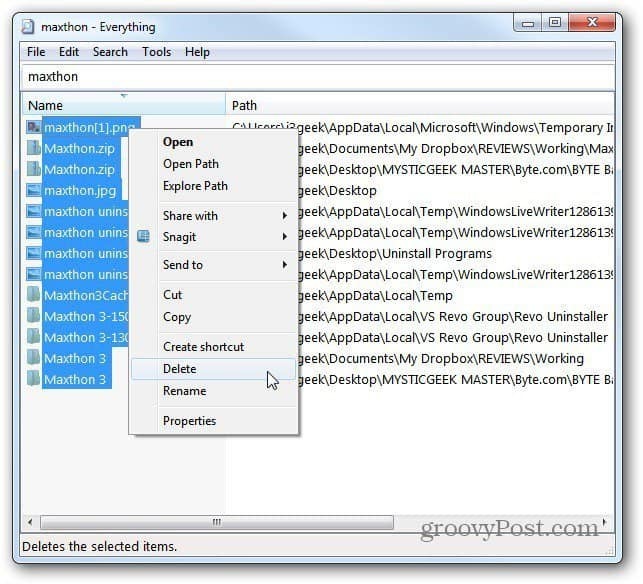
Registro limpo manualmente
Depois disso, a última coisa que faço para garantir que todos os traços do programa sejam removidos é pesquisar no Registro e excluir todas as entradas do programa.
Clique em Iniciar e tipo:regedit na caixa Pesquisar. Pressione Enter.
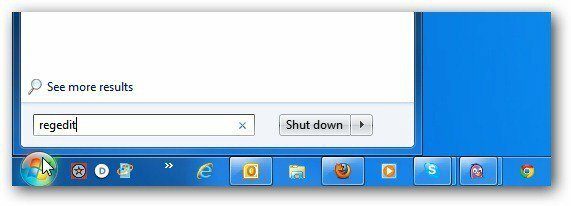
O Editor do Registro aparece. Bater F3 no teclado para abrir a caixa Pesquisar. Digite o nome do programa e clique em Localizar Próximo.
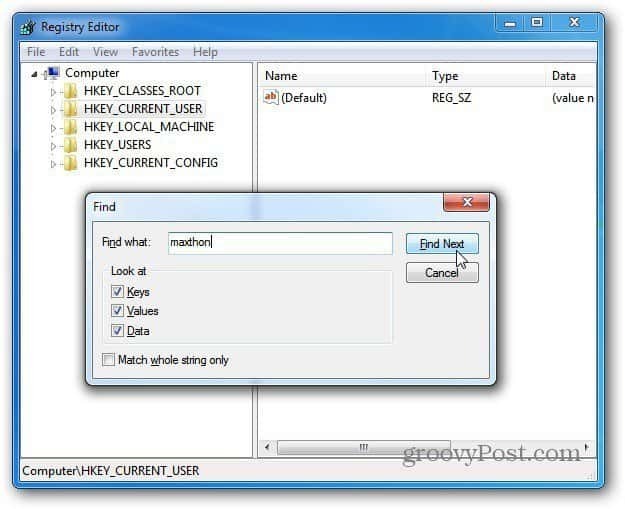
Quando uma entrada for encontrada, vá em frente e pressione Excluir. Em seguida, pressione F3 para encontrar o próximo e continue.
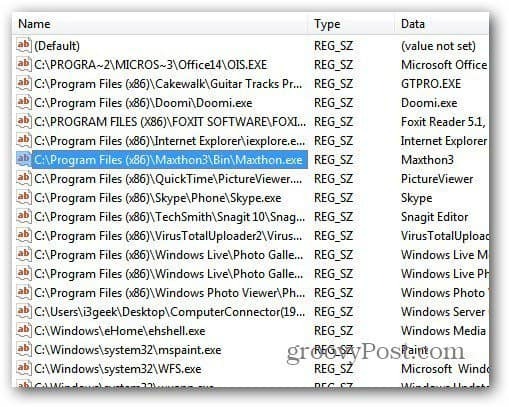
Continue excluindo entradas até que o Registro completo tenha sido pesquisado. Eu prefiro limpar o registro sozinho do que usar um programa de limpeza do registro. Muitas vezes, um utilitário de limpeza do Registro pode excluir entradas importantes necessárias para que um programa funcione.
Tenha cuidado enquanto estiver no registro e excluindo entradas. Não recomendo isso para iniciantes. Mas se você é um usuário avançado e conhece o Windows muito bem, é um método eficaz.